Excel : mise en forme conditionnelle si la cellule est inférieure ou égale à la valeur
Pour appliquer une mise en forme conditionnelle aux cellules inférieures ou égales à une certaine valeur dans Excel, vous pouvez utiliser l’option Nouvelle règle dans le menu déroulant Mise en forme conditionnelle de l’onglet Accueil .

L’exemple suivant montre comment utiliser cette option dans la pratique.
Exemple : appliquer une mise en forme conditionnelle si la cellule est inférieure ou égale à la valeur
Supposons que nous ayons l’ensemble de données suivant dans Excel qui montre le nombre de points marqués par différents joueurs de basket-ball au cours de trois matchs différents :
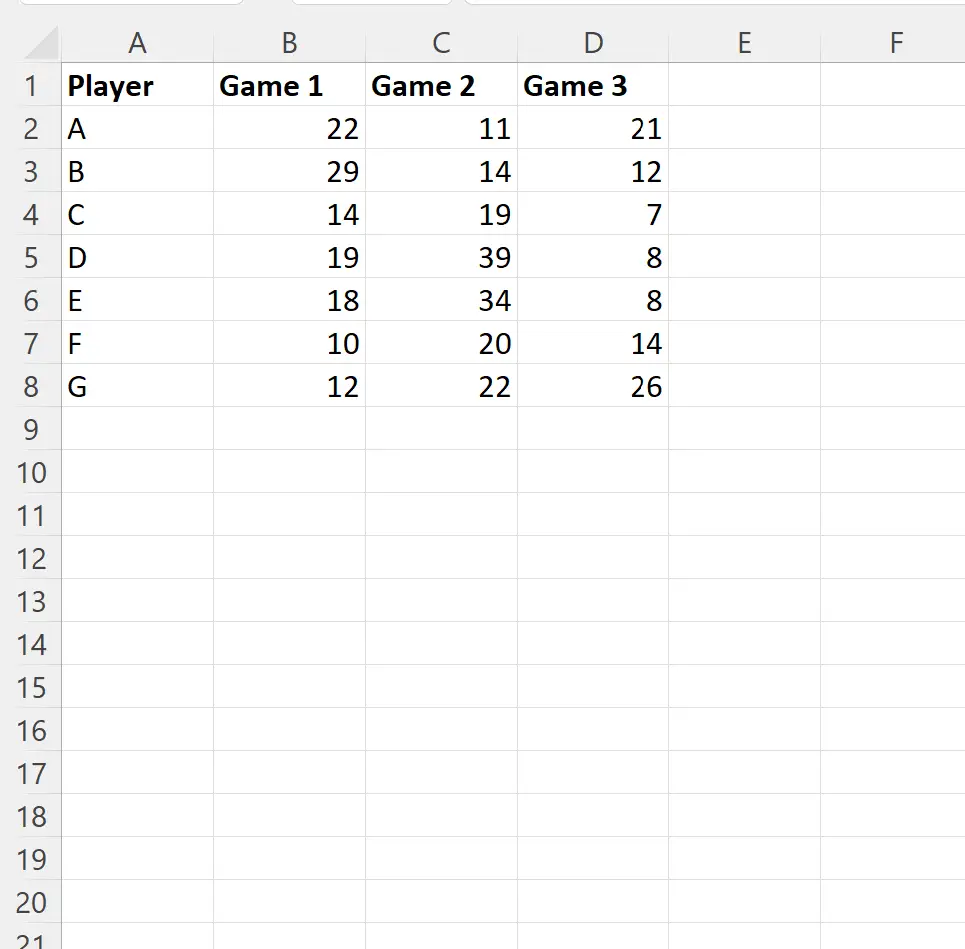
Supposons maintenant que nous souhaitions appliquer une mise en forme conditionnelle à chaque cellule de l’ensemble de données ayant une valeur inférieure ou égale à 20 .
Tout d’abord, tapez la valeur 20 dans la cellule H1 :

Ensuite, mettez en surbrillance les cellules de la plage B2:D8 , puis cliquez sur le menu déroulant Mise en forme conditionnelle dans l’onglet Accueil , puis cliquez sur Nouvelle règle :

Dans la nouvelle fenêtre qui apparaît, cliquez sur Utiliser une formule pour déterminer les cellules à formater , puis tapez =B2<=$H$1 dans la case, puis cliquez sur le bouton Format et choisissez une couleur de remplissage à utiliser.
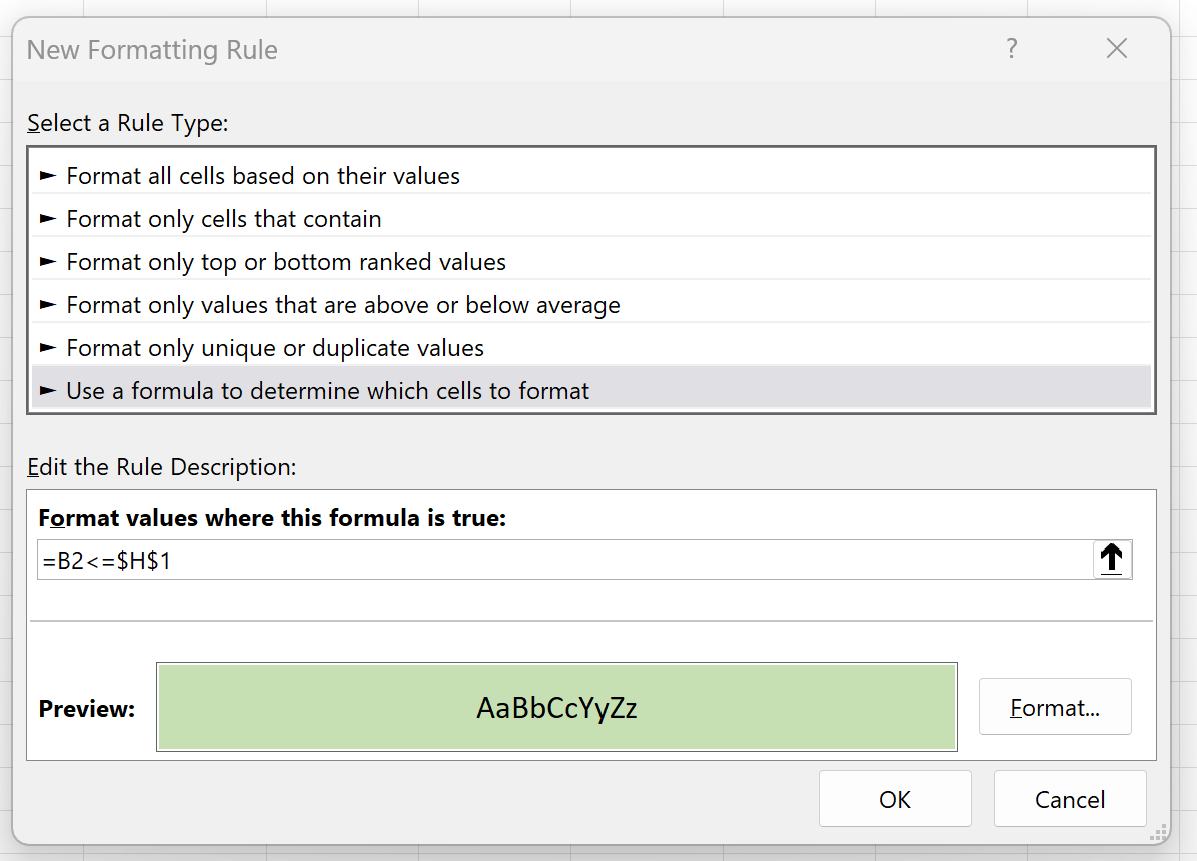
Une fois que nous appuyons sur OK , toutes les cellules de la plage B2:D8 qui ont une valeur inférieure ou égale à 20 seront mises en surbrillance :
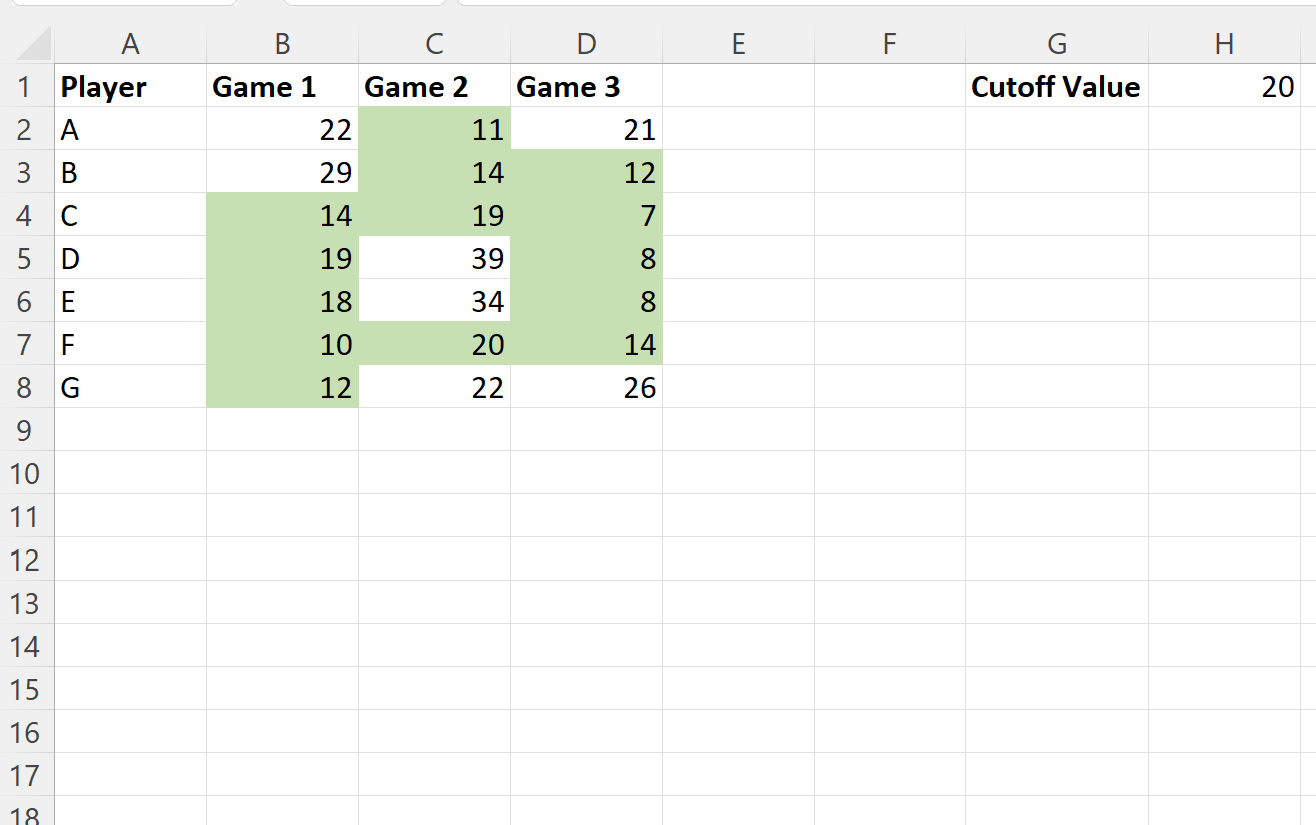
Si nous modifions la valeur seuil en un nombre différent, tel que 30, alors la règle de mise en forme conditionnelle s’ajustera automatiquement pour mettre en évidence uniquement les cellules dont la valeur est inférieure ou égale à 30 :
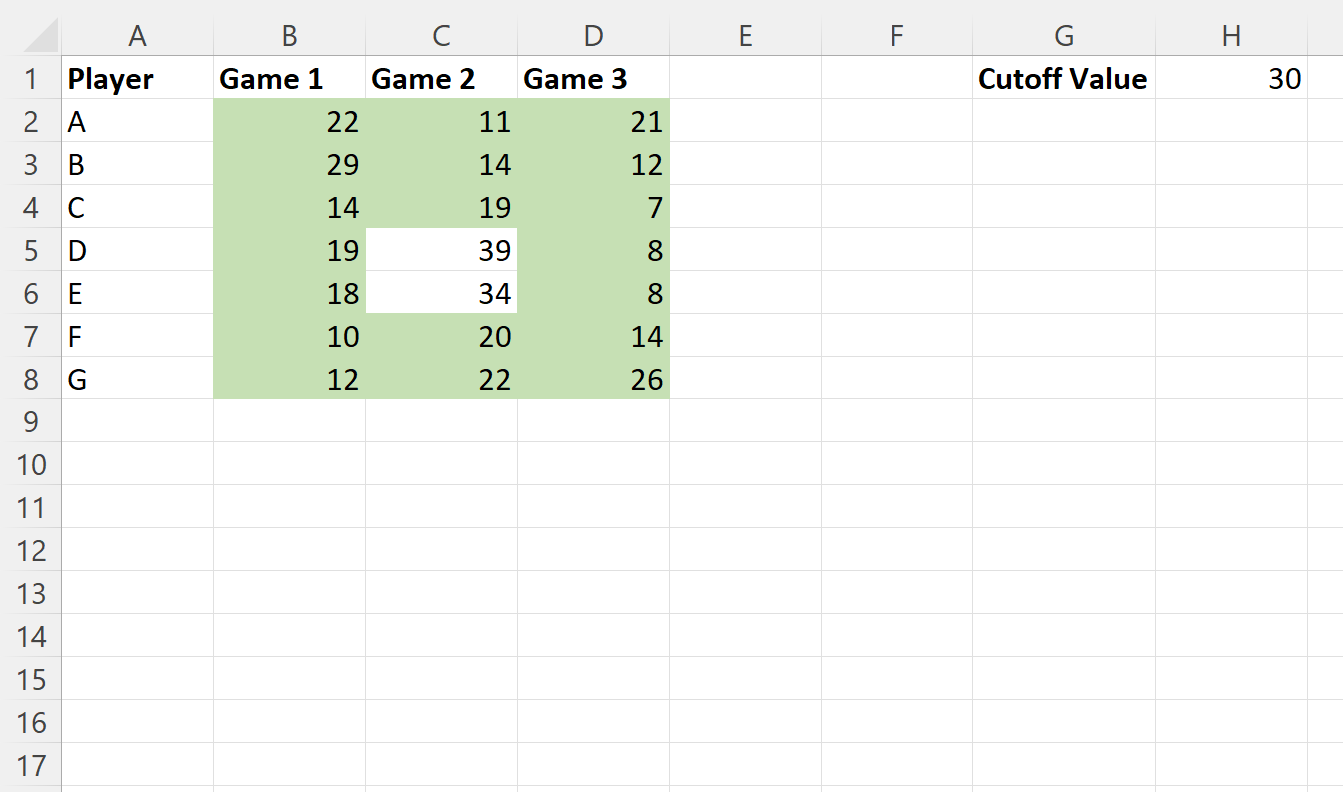
Remarque : Nous avons choisi d’utiliser un remplissage vert clair pour la mise en forme conditionnelle dans cet exemple, mais vous pouvez choisir la couleur et le style de votre choix pour la mise en forme conditionnelle.
Ressources additionnelles
Les didacticiels suivants expliquent comment effectuer d’autres tâches courantes dans Excel :
Excel : appliquer une mise en forme conditionnelle si la cellule contient du texte
Excel : appliquer une mise en forme conditionnelle avec plusieurs conditions
Excel : appliquer une mise en forme conditionnelle si entre deux valeurs
